Контрольная работа, включающая результаты работы с поисковыми информационными системами в глобальной сети Internet, должна быть представлена отчетом в виде Документа Microsoft Word и включать:
- титульный лист;
- задание контрольной работы с указанием варианта;
- содержание;
- основную часть;
- список использованных источников.
Данный документ должен быть предоставлен на проверку преподавателю в электронном виде.
Помимо этого основного документа на электронном информационном носителе (Compact Disk -R или -RW) должны содержаться:
- файлы Интернет-страниц, использованных при создании отчета, сохраненные в формате «Веб-архив, один файл (*.mht)»;
- все те рисунки, использованные в тексте отчета и которые изначально (на Интернет-странице) предназначены для сохранения, в формате *.jpg.
В основной части отчета контрольной работы должна быть приведена общая характеристика рассматриваемой группы оборудования с учетом области ееприменения и назначения с применением специализированной литературу
Для каждой марки ----- отражена информация о лесопильно-деревообрабатывающем оборудовании, указанном в задании согласно варианту:
- название оборудования, его марка (в виде заголовка пункта);
- внешний вид оборудования (рисунки);
- техническая характеристика оборудования;
- описание устройства оборудования;
- описание работы оборудования (выполняемых операций);
- рисунки и схемы обработки заготовок (пиломатериалов, деталей, мебельных щитов и т.п.);
- зависимостей технологических величин от технических данных оборудования и характеристик обрабатываемого материала (графики, таблицы, диаграммы);
- другое.
Данный перечень может быть разнообразен в каждом конкретном случае, однако первые пять перечисленные позиции должны быть представлены в обязательном порядке независимо от наличия другой информации.
В тексте каждого пункта отчета контрольной работы должна содержаться гиперссылка на Интернет-страницу, информация которой использована в пункте и которая сохранена в виде отдельного документа в формате *.mht.
Список использованных источников должен представлять собой перечень гиперссылок на сайты (не Интернет-страницы), информация которых была использована в отчете при выполнении контрольной работы.
Контрольная работа считается выполненной при использовании в процессе работы не менее пяти информационных источников (Интернет-сайтов), содержании в отчете не менее десяти пунктов (различных марок оборудования) и наличии на электронном информационном носителе:
- отчета в виде документа Microsoft Word;
- документов в формате *.mht в количестве, соответствующем числу использованных Интернет-страниц;
- рисунков в формате *.jpg.
Поиск информации о лесопильно-деревообрабатывающем оборудовании в глобальной сети Internet возможен с помощью различных информационно-поисковых систем (MSN, Rambler, РОЛ, Яндекс и др.).
Находясь на портале любой из систем (рисунок 2.4), следует ввести в строку поиска ключевые слова для отбора сайтов всемирной сети, содержащих необходимую информацию (например: деревообрабатывающий центр с ЧПУ) и нажать кнопку «Найти».
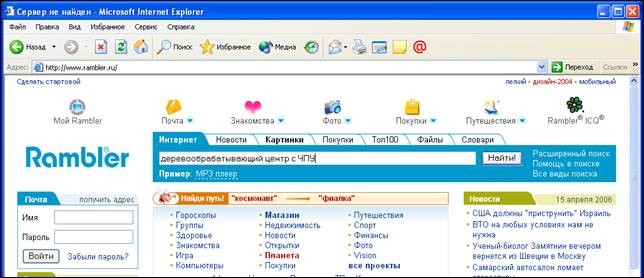
Рисунок 2.4 – Поиск через портал информационно-поисковой системы Rambler
На экране будут отражены результаты поиска (рисунок 2.5) – ссылки на все сайты глобальной сети Internet, включающие заданные ключевые слова. После чего можно произвести уточняющий поиск в найденном введением дополнительного критерия отбора (ключевого слова). Для этого следует отметить галочку под строкой поиска «в найденном» и ввести дополнительное ключевое слово в чистую строку поиска (например: многофункциональный) и нажать кнопку «Найти».
После чего на экране будут отражены результаты более детального поиска по двум ключевым составляющим (рисунок 2.6).
Поиск необходимой информации также возможен при нахождении в любом месте (сайте) глобальной сети Internet через поисковую службу. Для этого следует открыть диалоговое окно со строкой поиска, нажав кнопку «Поиск» на панели инструментов окна пользователя (рисунок 2.7). В появившемся слева диалоговом окне следует ввести в строку поиска ключевые слова и нажать кнопку «Поиск». В результате в диалоговом окне поисковой службы будут отображены ссылки на сайты, содержащие подходящую информацию, а слева в рабочей зоне окна пользователя министраницы первых шести сайтов из списка ссылок (рисунок 2.8).
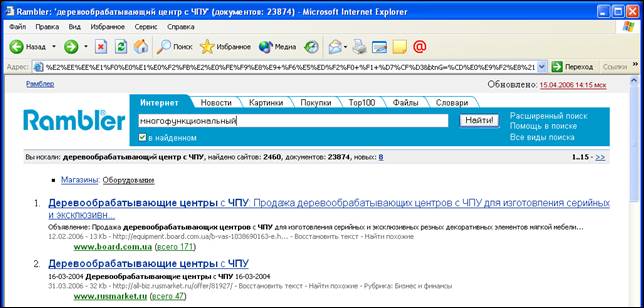
Рисунок 2.5 – Поиск в найденном по дополнительному критерию
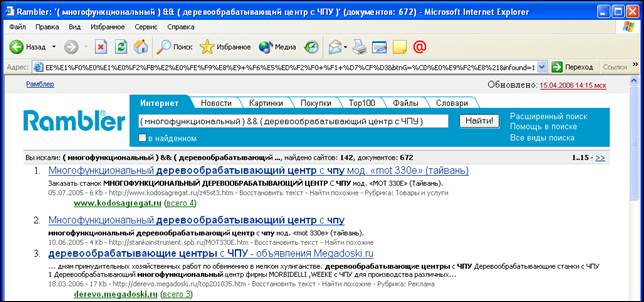
Рисунок 2.6 – Результаты уточняющего поиска
Нажатием левой клавишей мыши на ссылку (выделенную синим и подчеркнутую) осуществляется переход на Интернет-страницу сайта (рисунок 2.9).
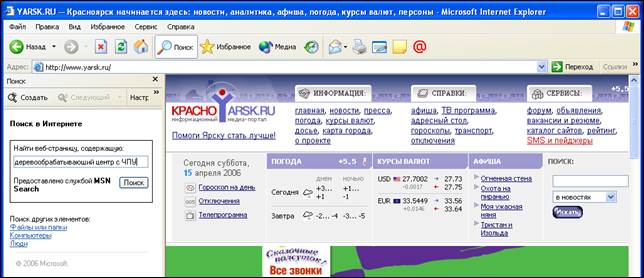
Рисунок 2.7 – Поиск информации через поисковую службу
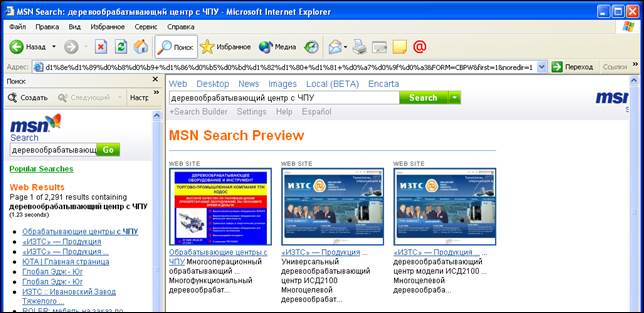
Рисунок 2.8 – Результаты поиска информации через поисковую службу
Копирование информации с Интернет-страницы сайта осуществляется проведением обыкновенных операций: выделения, копирования и вставки в текстовый документ Microsoft Word. После сбора всей необходимой информации для формирования полноценного отчета необходимо привести текст и иллюстрации к единому стилю представления и в соответствие с правилами оформления текстовых документов [7].
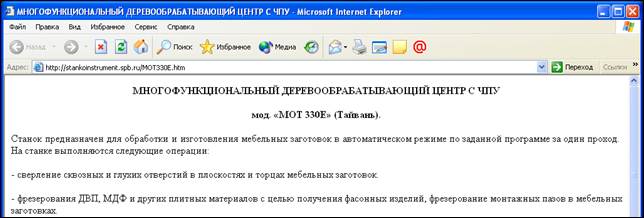
Рисунок 2.9 - Интернет-страница сайта
Помимо копирования информации следует сохранить Интернет-страницы сайта, информация которых была использована в отчете, в формате *.mht. Для этого необходимо при открытой Интернет-странице выполнить команду строки меню окна пользователя «Файл → Сохранить как…» (рисунок 2.10).
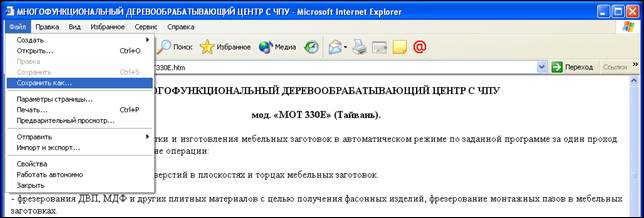
Рисунок 2.10 – Сохранение Интернет-страницы сайта
В открывшемся диалоговом окне «Сохранение веб-страницы» следует задать адрес и формат сохранения Интернет-страницы сайта: «Веб-архив, один файл (*.mht)» (рисунок 2.11) и нажать кнопку «Сохранить». Значок сохраненной в таком формате Интернет-страницы будет иметь вид, представленный на рисунке 2.12.
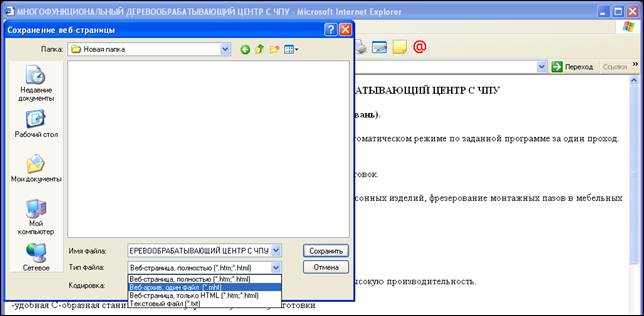
Рисунок 2.11 – Выбор адреса и формата сохранения Интернет-страницы сайта
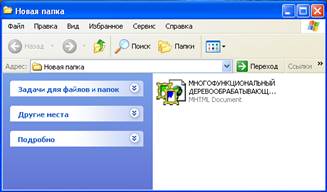
Рисунок 2.12 – Значок Интернет-страницы сайта, сохраненной в формате *.mht
Кроме этого, все рисунки Интернет-страницы, изначально предназначенные к сохранению, необходимо сохранить отдельно в формате *.jpg. К таким рисункам относятся рисунки, при подводе к верхнему левому краю которых курсора мыши, появляется набор значков (рисунок 2.13) для выполнения различных команд, например, сохранения и печати. Требуется нажать на значок сохранения (в виде дискеты) и в появившемся диалоговом окне «Сохранение рисунка» (рисунок 2.14) задать адрес и формат сохранения рисунка: JPEG(*.jpg) и нажать кнопку «Сохранить». Значок сохраненного в таком формате рисунка будет иметь вид, представленный на рисунке 2.15.

Рисунок 2.13 – Набор значков для работы с рисунком
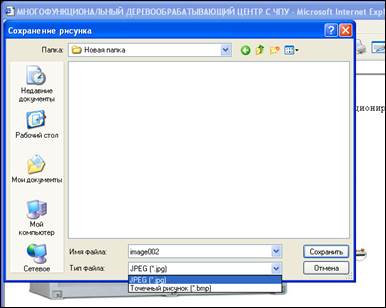
Рисунок 2.14– Выбор адреса и формата сохранения рисунка
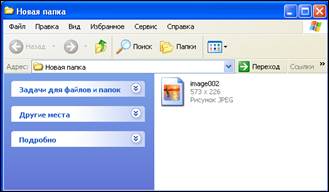
Рисунок 2.15 – Значок рисунка, сохраненного в формате *.jpg
При необходимости перехода с Интернет-страницы на главную страницу сайта следует в адресной строке окна пользователя сократить наименование адреса Интернет-страницы (рисунок 2.9) до основополагающего (рисунок 2.16), то есть оканчивающегося на.ru или.com и нажать кнопку «Переход» для осуществления перехода на главную страницу сайта (рисунок 2.17).

Рисунок 2.16 – Сокращение адреса Интернет-страницы для перехода на главную страницу сайта
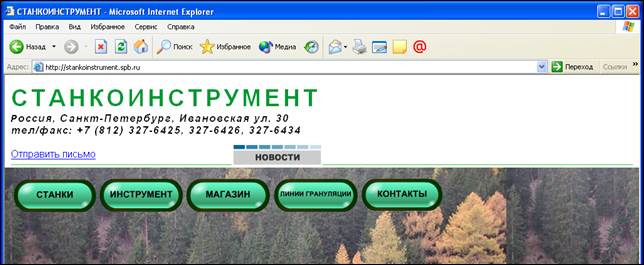
Рисунок 2.17 – Главная страница сайта
В процессе формирования каждого пункта отчета (рисунок 2.18) необходимо делать гиперссылки на Интернет-страницы по мере использования их информации в тексте отчета. Гиперссылка создается на Интернет-страницу предварительно сохраненную в формате *.mht. В выбранное место текста отчета следует в квадратные скобки (рисунок 2.19) поместить гиперссылку, выполнив команду строки меню документа Microsoft Word «Вставка → Гиперссылка» (рисунок 2.20).
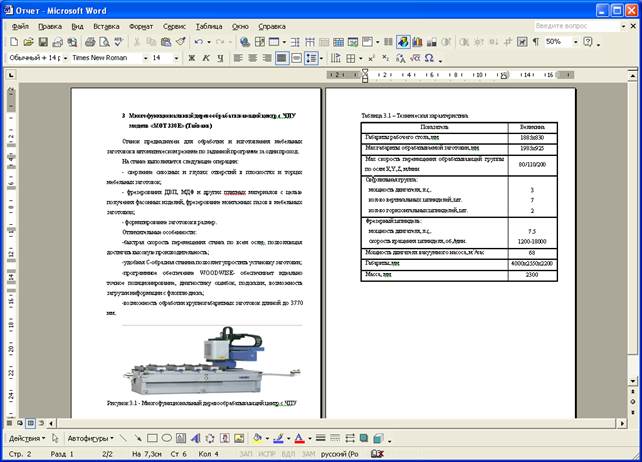
Рисунок 2.18 – Пример пункта отчета
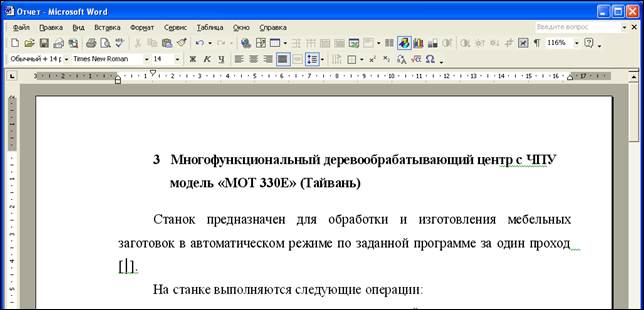
Рисунок 2.19 – Пример места для гиперссылки

Рисунок 2.20 – Вставка гиперссылки на Интернет-страницу в текст отчета
В открывшемся диалоговом окне «Добавление гиперссылки» необходимо выбрать требуемый файл с расширением *.mht сохраненной ранее Интернет-страницы (рисунок 2.21) и нажать кнопку «ОК».
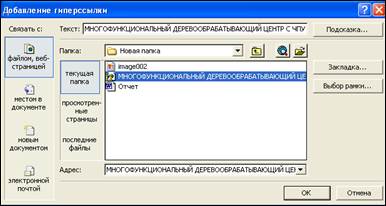
Рисунок 2.21 – Выбор местонахождения и файла Интернет-страницы, сохраненной в формате *.mht
В результате вставки гиперссылки в тексте отчета появится ссылка на Интернет-страницу в виде подчеркнутого названия файла с расширением *.mht синего цвета (рисунок 2.22).

Рисунок 2.22 – Результат вставки в текст отчета гиперссылки на Интернет-страницу
Список использованных источников должен включать перечень гиперссылок на сайты, Интернет-страницы которых были использованы для формирования отчета. Для создания таких гиперссылок следует скопировать адрес сайта непосредственно при работе с ним: нажатием левой клавишей мыши выделить Интернет-адрес сайта, правой клавишей вызвать список команд, выбрать команду «копировать» (рисунок 2.23) и вставить ссылку в текст отчета, например: http://stankoinstrument.spb.ru.

Рисунок 2.23 – Копирование Интернет-адреса сайта
Заключение
В методических указаниях даны варианты контрольных работ для студентов заочного отделения специальности 260200 (250403). Предлагаемая тематика контрольных заданий позволяет студентам самостоятельно рассмотреть основные разделы дисциплины «Информационные технологии в лесном комплексе».
Первая группа заданий позволяет студенту на примере имеющихся шаблонов самостоятельно изучить основные принципы создания и функционирования базы данных на основе СУБД MS Access. Полученные знания позволят студентам выполнить лабораторные работы по созданию информационной модели промышленного предприятия.
Вторая группа вопросов предназначена для получения студентами навыков работы с современными информационно-поисковыми системами глобальной сети Internet. Тематика заданий связана с поиском и анализом информации о лесопильно-деревообрабатывающем оборудовании, что дополнительно способствует повышению профессионального уровня подготовки специалистов-технологов деревообрабатывающих производств.
 2020-04-07
2020-04-07 97
97








